Ein Netbook ist die beliebte kleine Version eines Notebooks. Die meisten Menschen kaufen ein Netbook als wirtschaftlichen Zweitcomputer, der eine bessere Mobilität bietet. Stellen Sie sicher, dass Sie genug Mobilität haben und richten Sie sie so ein, dass sie maximalen Platz auf dem Bildschirm und lesbaren Text bietet.
Methode eins von zwei:
Hardware Überlegungen
-
 1 Wählen Sie die richtige Bildschirmgröße. Die meisten Menschen mit gutem Sehvermögen gehen für das 9 "Display (1024 x 600). Kleiner als das bedeutet oft eine niedrigere Bildschirmauflösung, dass die meisten Webseiten nicht passen werden und präsentiert Ihnen eine horizontale Bildlaufleiste. Ein 10 "Modell bietet eine größere Tastatur und mehr lesbaren Text. Menschen mit Sehschwäche können sogar eine 12 "betrachten. Obwohl das kein Netbook mehr ist, ist es immer noch tragbarer als ein 15" Notebook. In diesem Bereich finden Sie auch bessere Hardware-Spezifikationen als die relativ einfachen Netbooks, aber auch mit einem höheren Preis.
1 Wählen Sie die richtige Bildschirmgröße. Die meisten Menschen mit gutem Sehvermögen gehen für das 9 "Display (1024 x 600). Kleiner als das bedeutet oft eine niedrigere Bildschirmauflösung, dass die meisten Webseiten nicht passen werden und präsentiert Ihnen eine horizontale Bildlaufleiste. Ein 10 "Modell bietet eine größere Tastatur und mehr lesbaren Text. Menschen mit Sehschwäche können sogar eine 12 "betrachten. Obwohl das kein Netbook mehr ist, ist es immer noch tragbarer als ein 15" Notebook. In diesem Bereich finden Sie auch bessere Hardware-Spezifikationen als die relativ einfachen Netbooks, aber auch mit einem höheren Preis. -
 2 Nehmen Sie mindestens eine Batterie mit sechs Zellen. Beachten Sie, dass mit der Zeit die Akkuleistung abnimmt. Sie nehmen ein Netbook ohne das Netzteil mit, also brauchen Sie mehr Autonomie. Einige Modelle werden dank der größeren Batterie höher angehoben, was für eine bessere Belüftung und einen besseren Halt sorgt. In Situationen, in denen Sie länger als erwartet mit dem Akku arbeiten, können Sie das Netzteil mitnehmen ODER eine zweite Batterie.
2 Nehmen Sie mindestens eine Batterie mit sechs Zellen. Beachten Sie, dass mit der Zeit die Akkuleistung abnimmt. Sie nehmen ein Netbook ohne das Netzteil mit, also brauchen Sie mehr Autonomie. Einige Modelle werden dank der größeren Batterie höher angehoben, was für eine bessere Belüftung und einen besseren Halt sorgt. In Situationen, in denen Sie länger als erwartet mit dem Akku arbeiten, können Sie das Netzteil mitnehmen ODER eine zweite Batterie. -
 3 Holen Sie mindestens 1 GB RAM, wenn Sie Windows XP verwenden.
3 Holen Sie mindestens 1 GB RAM, wenn Sie Windows XP verwenden. -
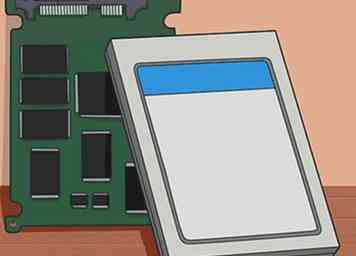 4 Wählen Sie den entsprechenden Laufwerkstyp aus. SSD (Solid State Disk) startet schneller und ist robuster. Auf der anderen Seite, HDD (Festplatte) hält in der Regel mehr und funktioniert besser, wenn Sie anspruchsvolle Anwendungen verwenden oder viele Musik oder Videos herunterladen. Das Hinzufügen einer tragbaren Festplatte geht zu Lasten der Mobilität.
4 Wählen Sie den entsprechenden Laufwerkstyp aus. SSD (Solid State Disk) startet schneller und ist robuster. Auf der anderen Seite, HDD (Festplatte) hält in der Regel mehr und funktioniert besser, wenn Sie anspruchsvolle Anwendungen verwenden oder viele Musik oder Videos herunterladen. Das Hinzufügen einer tragbaren Festplatte geht zu Lasten der Mobilität. -
 5 Verwenden Sie eine Neoprenhülle mit einem Reißverschluss. Sie machen das Netbook nicht viel größer, schützen es aber trotzdem vor Staub, Regen und Stößen. Probieren Sie es mit der größten Batterie aus. Alternativ kann ein Kulturbeutel verwendet werden. Sie sind billig, wasserdicht und lassen ein wenig Platz für den zusätzlichen Akku oder Adapter.
5 Verwenden Sie eine Neoprenhülle mit einem Reißverschluss. Sie machen das Netbook nicht viel größer, schützen es aber trotzdem vor Staub, Regen und Stößen. Probieren Sie es mit der größten Batterie aus. Alternativ kann ein Kulturbeutel verwendet werden. Sie sind billig, wasserdicht und lassen ein wenig Platz für den zusätzlichen Akku oder Adapter.
Methode zwei von zwei:
Software-Einrichtung
In diesem Abschnitt erfahren Sie, wie Sie Ihr System anpassen können, um die Leistung zu erhöhen, wertvollen Platz auf dem Bildschirm zur Verfügung zu stellen und die Textlesbarkeit zu verbessern.

Windows XP
-
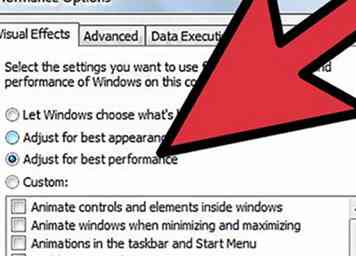 1 Wenn Sie es vorziehen, mehr Leistung und mehr Arbeitsspeicher als ein elegantes Aussehen Ihres Windows-Bildschirms zu haben, passen Sie die folgenden Einstellungen an:
1 Wenn Sie es vorziehen, mehr Leistung und mehr Arbeitsspeicher als ein elegantes Aussehen Ihres Windows-Bildschirms zu haben, passen Sie die folgenden Einstellungen an: - Gehe zu Anfang in der Taskleiste (unten links)
- Schalttafel (in der klassischen Ansicht) -> System.
- Klicken Sie auf Registerkarte "Erweitert".
- In dem Leistungsbereich, drücke den die Einstellungen Taste.
- Klicken Sie auf Visuelle Effekte Tab.
- Überprüf den Für optimale Leistung anpassen Radio knopf.
-
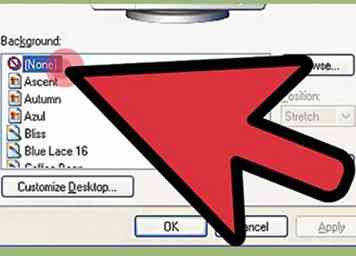 2 Hintergrund auswählen keiner in dem Anzeigeeigenschaften des Schalttafel. Ein Hintergrundbild benötigt einige Ressourcen, wenn auch minimal.
2 Hintergrund auswählen keiner in dem Anzeigeeigenschaften des Schalttafel. Ein Hintergrundbild benötigt einige Ressourcen, wenn auch minimal. -
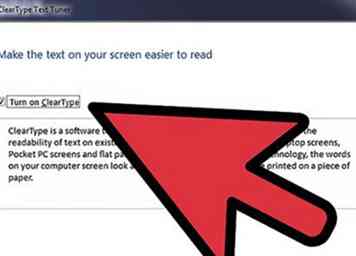 3 Führen Sie Microsoft's aus Deaktivieren Sie die Typeinstellung. Tun Sie dies nach dem ersten Schritt. Sie können es auch einfach über die Systemsteuerung wiederholen, zu der es nach der Installation hinzugefügt wurde.
3 Führen Sie Microsoft's aus Deaktivieren Sie die Typeinstellung. Tun Sie dies nach dem ersten Schritt. Sie können es auch einfach über die Systemsteuerung wiederholen, zu der es nach der Installation hinzugefügt wurde. -
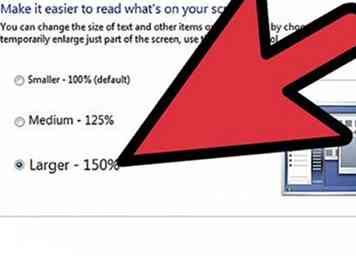 4 Machen Sie die Fensterrahmen kleiner und die Schrift größer.
4 Machen Sie die Fensterrahmen kleiner und die Schrift größer. - Gehe zu Anfang in der Taskleiste (unten links).
- Schalttafel (in der klassischen Ansicht) -> Anzeige -> Darstellung.
- Im Feld Windows und Tasten wählen Windows Klassischer Stil und auf dem Feld Schriftgröße stellen Groß.
-
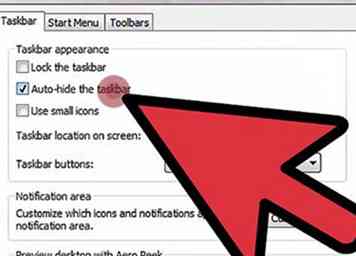 5 Blenden Sie die Taskleiste am unteren Bildschirmrand automatisch aus. Rechtsklicken Sie darauf, gehen Sie zu Eigenschaften und prüfe Automatisch ausblenden.
5 Blenden Sie die Taskleiste am unteren Bildschirmrand automatisch aus. Rechtsklicken Sie darauf, gehen Sie zu Eigenschaften und prüfe Automatisch ausblenden. -
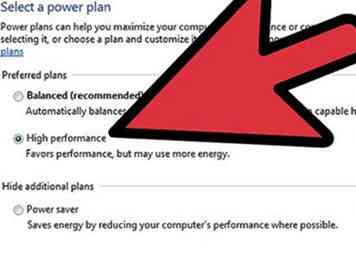 6 Stellen Sie clevere Energieoptionen ein (siehe Abschnitt Tipps):
6 Stellen Sie clevere Energieoptionen ein (siehe Abschnitt Tipps): - Gehe zu Anfang in der Taskleiste (unten links).
- Schalttafel (in der klassischen Ansicht) -> Energieoptionen.
- Zuerst aktivieren Winterschlaf. Dann geh zum Fortgeschritten Tab. Legen Sie die folgenden Einstellungen fest: Schließen Sie den Deckel = Nichts tun, Power-Taste = Fragen Sie mich, was zu tun ist, Schlaf-Taste = Winterschlaf.
- Ruhezustand nur, wenn der verfügbare Speicherplatz verfügbar ist. Denken Sie daran, dass die Datei ungefähr der Größe des System-RAM entspricht.
Browser
-
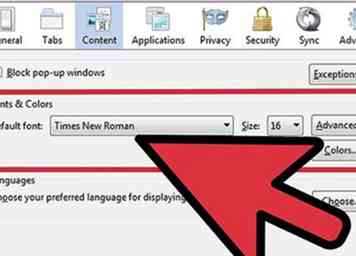 1 Legen Sie eine Mindestschriftgröße fest die Websites verwenden können. Verhindern Sie, dass eine Website eine Schrift verwendet, die kleiner ist als die, die Sie lesen können. Die Browser Mozilla, Opera und Safari bieten diese Option über die Konfigurationseinstellungen.
1 Legen Sie eine Mindestschriftgröße fest die Websites verwenden können. Verhindern Sie, dass eine Website eine Schrift verwendet, die kleiner ist als die, die Sie lesen können. Die Browser Mozilla, Opera und Safari bieten diese Option über die Konfigurationseinstellungen. - In Mozilla gehen Sie zum Werkzeuge Menü, dann Optionen -> Inhalt -> Schriftarten und Farben -> Erweitert und passe das Feld an Mindestschriftgröße (empfohlen ist eine Schriftgröße von 13 oder 14 Pixel auf einem 9 "Bildschirm).
- In Opera ist es fast ähnlich. Gehe zum Werkzeuge Menü, dann Einstellungen -> Erweitert -> Schriftarten und passe das Feld an Mindestschriftgröße.
- In Chrome gehen Sie zum Werkzeuge Menü, dann Optionen -> Schriftart und Spracheinstellungen ändern -> Unter der Haube und passen Sie den numerischen Teil in den Schriftfeldern an.
- In Safari geh zum Ändern Menü, dann Einstellungen -> Erweitert und passe das Feld an Verwenden Sie niemals Schriftgrößen kleiner als ... .
-
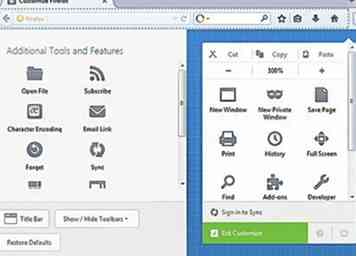 2 Verschieben Sie in Mozilla alle Elemente aus der Lesezeichen-Symbolleiste in den großen leeren Bereich, den Sie in der Menüleiste haben.
2 Verschieben Sie in Mozilla alle Elemente aus der Lesezeichen-Symbolleiste in den großen leeren Bereich, den Sie in der Menüleiste haben. - Gehe zum Aussicht Menü, dann Symbolleisten -> Anpassen.
- In der Menüleiste befindet sich ein umrissenes Rechteck zwischen dem Hilfe Menü und der Throbber. Es ist bekannt als ein flexibler Raum. Klicken und ziehen Sie den flexiblen Bereich von der Menüleiste in die Symbolleiste. Wenn Sie dies tun, springt der Throbber nach links, um sich in der Nähe des Hilfemenüs zu kuscheln.
- Ziehen Sie die Lesezeichen-Toolbar-Elemente im Hauptfenster auf die Menüleiste und platzieren Sie sie zwischen den Hilfe Menü und der Throbber, dann klicken Erledigt in der Symbolleiste Palette.
- Geh zurück zum Aussicht Menü, dann Symbolleisten und deaktivieren Lesezeichen-Symbolleiste. Dies schließt die jetzt leere Lesezeichen-Symbolleiste.
-
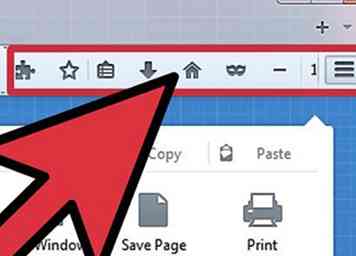 3 Auch für Mozilla installieren Sie die Add-ons Suchleiste Autosizer, Tiny Menu und Symbolleistenschaltflächen. Ab dem letzten verwenden Sie die Tasten Symbolleisten ausblenden / anzeigen, Minimale Schriftgröße umschalten, Menüleiste umschalten und welche anderen Tasten auch immer nützlich für Sie sind.
3 Auch für Mozilla installieren Sie die Add-ons Suchleiste Autosizer, Tiny Menu und Symbolleistenschaltflächen. Ab dem letzten verwenden Sie die Tasten Symbolleisten ausblenden / anzeigen, Minimale Schriftgröße umschalten, Menüleiste umschalten und welche anderen Tasten auch immer nützlich für Sie sind. -
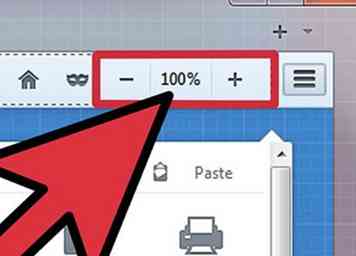 4 Vergrößern und verkleinern Sie während der Anzeige mit Strg + Scrollen mit dem Mausrad (oder mit dem vertikalen Bereich auf der rechten Seite des Touchpads). Dies funktioniert in allen gängigen Browsern. In einigen Browsern führt die Scroll-Zoom-Funktion zu einem Seitenzoom für den gesamten Inhalt, in anderen dagegen nur für den Text.[1]
4 Vergrößern und verkleinern Sie während der Anzeige mit Strg + Scrollen mit dem Mausrad (oder mit dem vertikalen Bereich auf der rechten Seite des Touchpads). Dies funktioniert in allen gängigen Browsern. In einigen Browsern führt die Scroll-Zoom-Funktion zu einem Seitenzoom für den gesamten Inhalt, in anderen dagegen nur für den Text.[1] -
 5 Willst du beim Surfen noch mehr Platz? Drücken Sie einfach F11 um zum Vollbildmodus zu wechseln. Dies funktioniert in allen aktuellen Browsern.
5 Willst du beim Surfen noch mehr Platz? Drücken Sie einfach F11 um zum Vollbildmodus zu wechseln. Dies funktioniert in allen aktuellen Browsern.
Facebook
Twitter
Google+
 Minotauromaquia
Minotauromaquia
 1 Wählen Sie die richtige Bildschirmgröße. Die meisten Menschen mit gutem Sehvermögen gehen für das 9 "Display (1024 x 600). Kleiner als das bedeutet oft eine niedrigere Bildschirmauflösung, dass die meisten Webseiten nicht passen werden und präsentiert Ihnen eine horizontale Bildlaufleiste. Ein 10 "Modell bietet eine größere Tastatur und mehr lesbaren Text. Menschen mit Sehschwäche können sogar eine 12 "betrachten. Obwohl das kein Netbook mehr ist, ist es immer noch tragbarer als ein 15" Notebook. In diesem Bereich finden Sie auch bessere Hardware-Spezifikationen als die relativ einfachen Netbooks, aber auch mit einem höheren Preis.
1 Wählen Sie die richtige Bildschirmgröße. Die meisten Menschen mit gutem Sehvermögen gehen für das 9 "Display (1024 x 600). Kleiner als das bedeutet oft eine niedrigere Bildschirmauflösung, dass die meisten Webseiten nicht passen werden und präsentiert Ihnen eine horizontale Bildlaufleiste. Ein 10 "Modell bietet eine größere Tastatur und mehr lesbaren Text. Menschen mit Sehschwäche können sogar eine 12 "betrachten. Obwohl das kein Netbook mehr ist, ist es immer noch tragbarer als ein 15" Notebook. In diesem Bereich finden Sie auch bessere Hardware-Spezifikationen als die relativ einfachen Netbooks, aber auch mit einem höheren Preis.  2 Nehmen Sie mindestens eine Batterie mit sechs Zellen. Beachten Sie, dass mit der Zeit die Akkuleistung abnimmt. Sie nehmen ein Netbook ohne das Netzteil mit, also brauchen Sie mehr Autonomie. Einige Modelle werden dank der größeren Batterie höher angehoben, was für eine bessere Belüftung und einen besseren Halt sorgt. In Situationen, in denen Sie länger als erwartet mit dem Akku arbeiten, können Sie das Netzteil mitnehmen ODER eine zweite Batterie.
2 Nehmen Sie mindestens eine Batterie mit sechs Zellen. Beachten Sie, dass mit der Zeit die Akkuleistung abnimmt. Sie nehmen ein Netbook ohne das Netzteil mit, also brauchen Sie mehr Autonomie. Einige Modelle werden dank der größeren Batterie höher angehoben, was für eine bessere Belüftung und einen besseren Halt sorgt. In Situationen, in denen Sie länger als erwartet mit dem Akku arbeiten, können Sie das Netzteil mitnehmen ODER eine zweite Batterie.  3 Holen Sie mindestens 1 GB RAM, wenn Sie Windows XP verwenden.
3 Holen Sie mindestens 1 GB RAM, wenn Sie Windows XP verwenden. 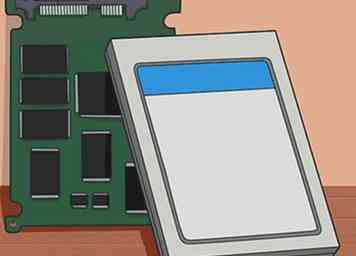 4 Wählen Sie den entsprechenden Laufwerkstyp aus. SSD (Solid State Disk) startet schneller und ist robuster. Auf der anderen Seite, HDD (Festplatte) hält in der Regel mehr und funktioniert besser, wenn Sie anspruchsvolle Anwendungen verwenden oder viele Musik oder Videos herunterladen. Das Hinzufügen einer tragbaren Festplatte geht zu Lasten der Mobilität.
4 Wählen Sie den entsprechenden Laufwerkstyp aus. SSD (Solid State Disk) startet schneller und ist robuster. Auf der anderen Seite, HDD (Festplatte) hält in der Regel mehr und funktioniert besser, wenn Sie anspruchsvolle Anwendungen verwenden oder viele Musik oder Videos herunterladen. Das Hinzufügen einer tragbaren Festplatte geht zu Lasten der Mobilität. 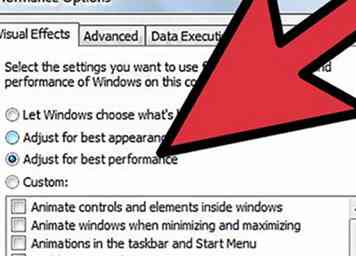 1 Wenn Sie es vorziehen, mehr Leistung und mehr Arbeitsspeicher als ein elegantes Aussehen Ihres Windows-Bildschirms zu haben, passen Sie die folgenden Einstellungen an:
1 Wenn Sie es vorziehen, mehr Leistung und mehr Arbeitsspeicher als ein elegantes Aussehen Ihres Windows-Bildschirms zu haben, passen Sie die folgenden Einstellungen an: 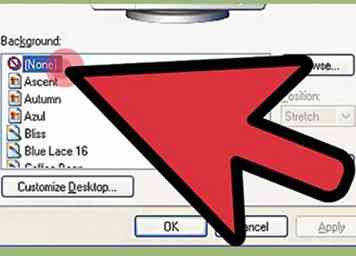 2 Hintergrund auswählen keiner in dem Anzeigeeigenschaften des Schalttafel. Ein Hintergrundbild benötigt einige Ressourcen, wenn auch minimal.
2 Hintergrund auswählen keiner in dem Anzeigeeigenschaften des Schalttafel. Ein Hintergrundbild benötigt einige Ressourcen, wenn auch minimal. 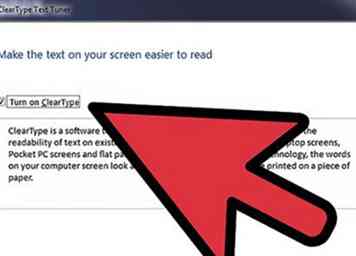 3 Führen Sie Microsoft's aus Deaktivieren Sie die Typeinstellung. Tun Sie dies nach dem ersten Schritt. Sie können es auch einfach über die Systemsteuerung wiederholen, zu der es nach der Installation hinzugefügt wurde.
3 Führen Sie Microsoft's aus Deaktivieren Sie die Typeinstellung. Tun Sie dies nach dem ersten Schritt. Sie können es auch einfach über die Systemsteuerung wiederholen, zu der es nach der Installation hinzugefügt wurde. 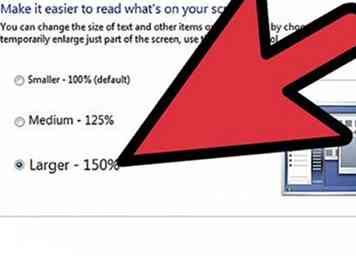 4 Machen Sie die Fensterrahmen kleiner und die Schrift größer.
4 Machen Sie die Fensterrahmen kleiner und die Schrift größer. 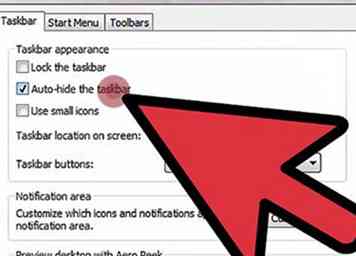 5 Blenden Sie die Taskleiste am unteren Bildschirmrand automatisch aus. Rechtsklicken Sie darauf, gehen Sie zu Eigenschaften und prüfe Automatisch ausblenden.
5 Blenden Sie die Taskleiste am unteren Bildschirmrand automatisch aus. Rechtsklicken Sie darauf, gehen Sie zu Eigenschaften und prüfe Automatisch ausblenden. 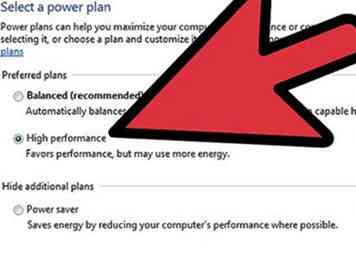 6 Stellen Sie clevere Energieoptionen ein (siehe Abschnitt Tipps):
6 Stellen Sie clevere Energieoptionen ein (siehe Abschnitt Tipps): 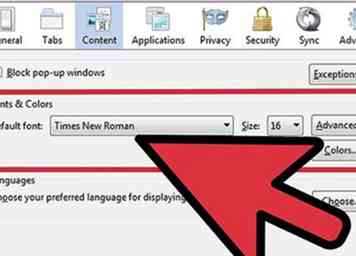 1 Legen Sie eine Mindestschriftgröße fest die Websites verwenden können. Verhindern Sie, dass eine Website eine Schrift verwendet, die kleiner ist als die, die Sie lesen können. Die Browser Mozilla, Opera und Safari bieten diese Option über die Konfigurationseinstellungen.
1 Legen Sie eine Mindestschriftgröße fest die Websites verwenden können. Verhindern Sie, dass eine Website eine Schrift verwendet, die kleiner ist als die, die Sie lesen können. Die Browser Mozilla, Opera und Safari bieten diese Option über die Konfigurationseinstellungen. 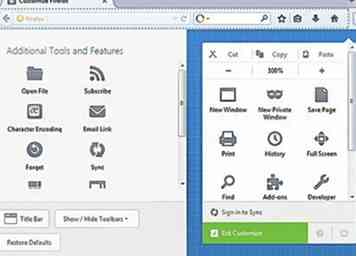 2 Verschieben Sie in Mozilla alle Elemente aus der Lesezeichen-Symbolleiste in den großen leeren Bereich, den Sie in der Menüleiste haben.
2 Verschieben Sie in Mozilla alle Elemente aus der Lesezeichen-Symbolleiste in den großen leeren Bereich, den Sie in der Menüleiste haben. 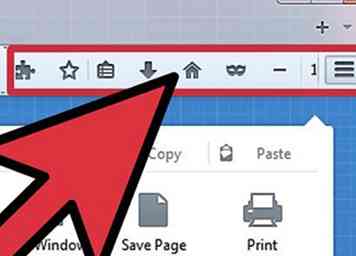 3 Auch für Mozilla installieren Sie die Add-ons Suchleiste Autosizer, Tiny Menu und Symbolleistenschaltflächen. Ab dem letzten verwenden Sie die Tasten Symbolleisten ausblenden / anzeigen, Minimale Schriftgröße umschalten, Menüleiste umschalten und welche anderen Tasten auch immer nützlich für Sie sind.
3 Auch für Mozilla installieren Sie die Add-ons Suchleiste Autosizer, Tiny Menu und Symbolleistenschaltflächen. Ab dem letzten verwenden Sie die Tasten Symbolleisten ausblenden / anzeigen, Minimale Schriftgröße umschalten, Menüleiste umschalten und welche anderen Tasten auch immer nützlich für Sie sind. 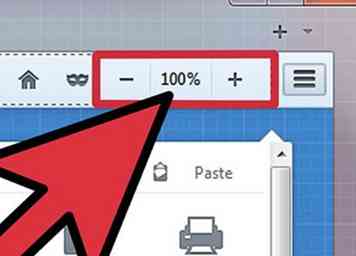 4 Vergrößern und verkleinern Sie während der Anzeige mit Strg + Scrollen mit dem Mausrad (oder mit dem vertikalen Bereich auf der rechten Seite des Touchpads). Dies funktioniert in allen gängigen Browsern. In einigen Browsern führt die Scroll-Zoom-Funktion zu einem Seitenzoom für den gesamten Inhalt, in anderen dagegen nur für den Text.[1]
4 Vergrößern und verkleinern Sie während der Anzeige mit Strg + Scrollen mit dem Mausrad (oder mit dem vertikalen Bereich auf der rechten Seite des Touchpads). Dies funktioniert in allen gängigen Browsern. In einigen Browsern führt die Scroll-Zoom-Funktion zu einem Seitenzoom für den gesamten Inhalt, in anderen dagegen nur für den Text.[1]  5 Willst du beim Surfen noch mehr Platz? Drücken Sie einfach F11 um zum Vollbildmodus zu wechseln. Dies funktioniert in allen aktuellen Browsern.
5 Willst du beim Surfen noch mehr Platz? Drücken Sie einfach F11 um zum Vollbildmodus zu wechseln. Dies funktioniert in allen aktuellen Browsern.